リモートワーク、オンラインゲーム、スマートフォンのWi-Fiなど日々の仕事や暮らしで安定して高速な光回線が求められています。
光回線を選ぶなら、「NTT西日本品質」という選択を。
審査22-956-1
公開日:2015.04.10
連載ネットの知恵袋 パソコンの操作

パソコンの電源をつけっぱなしで利用しています。ちょっとだけ席をはずすときにディスプレイの電源だけを自動的に切ることはできますか?
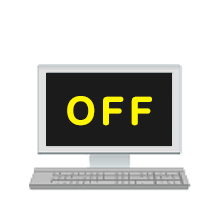
※この記事は2015年4月10日現在の情報です。


リモートワーク、オンラインゲーム、スマートフォンのWi-Fiなど日々の仕事や暮らしで安定して高速な光回線が求められています。
光回線を選ぶなら、「NTT西日本品質」という選択を。
審査22-956-1

Wi-Fi 6で通信速度をUP! Wi-Fi 6×10ギガ(...
ライフスタイル/2024.03.28

通信速度は速くなる? 失敗しないLANケーブルの選び方と速度...
PC・スマホ/2024.02.28

動画編集ソフトの選び方を解説! 無料版・有料版のおすすめはど...
ライフスタイル/2024.02.28

パソコンの選び方とは? ゲーミングPCやクリエイター向けPC...
ホビー/2024.01.30

「ギガ」とは? スマホやネットのギガの目安と節約方法を解説
ライフスタイル/2024.01.30

現代の通信速度はこんなに違う! 歴代のインターネット回線との...
テクノロジー/2024.01.30
パソコンの電源オプションのプラン設定を変更すると、一定時間マウスやキーボードなどを操作せずパソコンを使っていない状態のときにディスプレイの電源が自動的に切れるように設定することができます。この設定を行なうと節電になるほか、ディスプレイに表示されている内容がモニターに焼付くのを防止することもできます。
ここでは、Windows 8.1で電源オプションのプラン設定を変更する方法をご紹介しますのでぜひ設定してみてくださいね。
【設定方法】
ノートパソコンの場合は[ディスプレイの電源を切る]欄の[バッテリ駆動]と[電源に接続]の項目でそれぞれの時間を設定し、[変更の保存]をクリックしてくださいね。
設定した時間が経過するとディスプレイの電源が切れて画面に表示されている内容が見えなくなりますが、キーボードやマウス、ノートパソコンのタッチパッドを操作すると、ディスプレイの電源がついて画面が表示されますので試してみてくださいね。
また、ディスプレイの電源を切る以外にも写真やアニメーションなどを表示させる「スクリーンセーバー」を設定することもできます。スクリーンセーバーの設定方法はネットの知恵袋で紹介していますので、よかったら参考にしてください。
■ネットの知恵袋 - パソコンの操作 Q.パソコンを操作していないときにいろいろな写真を表示させたい
http://flets-w.com/chienetta/pc_mobile/cb_pc-operate44.html